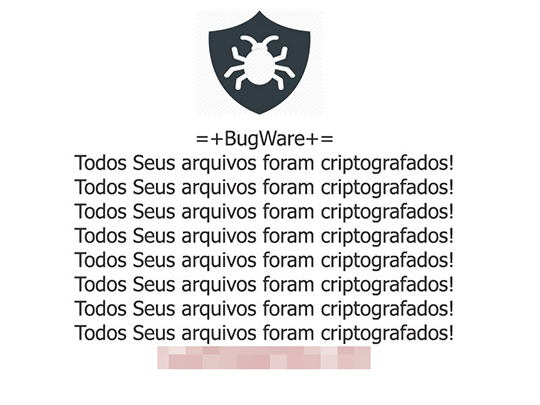RANSOM_HIDDENTEARBUGWARE.A
Trojan.Win32.Hesv.bg (Kaspersky); Trojan:Win32/Dynamer!rfn (Microsoft); Ransom.HiddenTear!g1 (Symantec)
Windows

Malware-Typ:
Ransomware
Zerstrerisch?:
Nein
Verschlsselt?:
Nein
In the wild::
Ja
Überblick
Verbindet sich mit einer bestimmten Website, um Daten zu versenden und zu empfangen.
Technische Details
Installation
Schleust die folgenden Eigenkopien in das betroffene System ein:
- %User Temp%\{Malware Name}
- {Removable Drive}\fatura-vencida.pdf.scr
(Hinweis: %User Temp% ist der Ordner 'Temp' des aktuellen Benutzers, normalerweise C:\Dokumente und Einstellungen\{Benutzername}\Lokale Einstellungen\Temp unter Windows 2000, XP und Server 2003.)
Schleust die folgenden Dateien ein:
- %AppDataLocal%\Lista.log -> list of encrypted files
Fügt die folgenden Mutexe hinzu, damit nur jeweils eine ihrer Kopien ausgeführt wird:
- BuGWarE
Autostart-Technik
Fügt folgende Registrierungseinträge hinzu, um bei jedem Systemstart automatisch ausgeführt zu werden.
HKEY_CURRENT_USER\SOFTWARE\Microsoft\
Windows\CurrentVersion\Run
BUGWARE = "%User Temp%\{Malware Name}"
Andere Systemänderungen
Fügt die folgenden Registrierungseinträge als Teil der Installationsroutine hinzu:
HKEY_CURRENT_USER\SOFTWARE\BUGWARE
chavepriv8 = "{Encryption Key}"
HKEY_CURRENT_USER\SOFTWARE\BUGWARE
prazo = "{3 days after encryption}"
HKEY_CURRENT_USER\SOFTWARE\BUGWARE
ID = "{Volume Serial Number}"
HKEY_CURRENT_USER\SOFTWARE\BUGWARE
arquivos = "{Number of Encrypted Files}"
HKEY_CURRENT_USER\SOFTWARE\BUGWARE
enviado = "{(1/0) whether C&C connection was established}"
Ändert das Hintergrundbild des Desktops durch Abänderung der folgenden Registrierungseinträge:
HKEY_CURRENT_USER\Control Panel\Desktop
Wallpaper = "%Desktop%\bugware.bmp"
HKEY_CURRENT_USER\Control Panel\Desktop
WallpaperStyle = 2
HKEY_CURRENT_USER\Control Panel\Desktop
TileWallpaper = 0
Stellt auf dem System das folgende Bild als Desktop-Hintergrundbild ein:
Download-Routine
Lädt die Datei von folgendem URL herunter und benennt sie um, wenn sie auf dem betroffenen System gespeichert wird:
- https://i.{BLOCKED}r.com/NpKQ3KZ.jpg
Speichert die heruntergeladenen Dateien unter den folgenden Namen:
- %Desktop%\bugware.bmp -> wallpaper
(Hinweis: %Desktop% ist der Ordner 'Desktop' für den aktuellen Benutzer, normalerweise C:\Windows\Profile\{Benutzername}\Desktop unter Windows 98 und ME, C:\WINNT\Profile\{Benutzername}\Desktop unter Windows NT und C:\Dokumente und Einstellungen\{Benutzername}\Desktop unter Windows 2000, XP und Server 2003.)
Andere Details
Verbindet sich mit der folgenden Website, um Daten zu versenden und zu empfangen:
- http://{BLOCKED}hordietryin.xyz/sender.php
- http://www.{BLOCKED}rdrandom.com/query?command=guid
Zeigt ein Popup-Fenster mit folgender Meldung an:
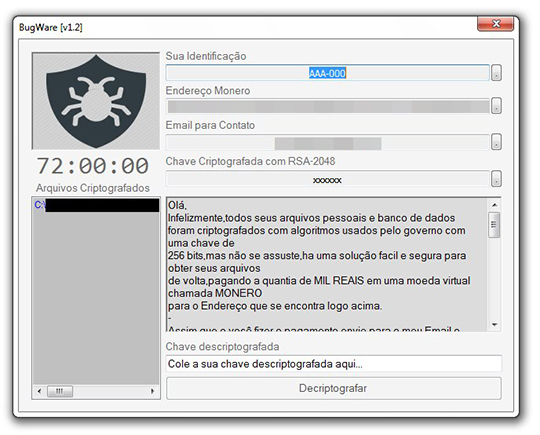
Lösungen
Step 1
Für Windows ME und XP Benutzer: Stellen Sie vor einer Suche sicher, dass die Systemwiederherstellung deaktiviert ist, damit der gesamte Computer durchsucht werden kann.
Step 3
Dateien erkennen und deaktivieren, die als RANSOM_HIDDENTEARBUGWARE.A entdeckt wurden
- Für Windows 98 und ME Benutzer: Der Windows Task-Manager zeigt möglicherweise nicht alle aktiven Prozesse an. Verwenden Sie in diesem Fall einen Prozess-Viewer eines Drittanbieters, vorzugsweise Process Explorer, um die Malware-/Grayware-/Spyware-Datei zu beenden. Dieses Tool können Sie hier. herunterladen.
- Wenn die entdeckte Datei im Windows Task-Manager oder Process Explorer angezeigt wird, aber nicht gelöscht werden kann, starten Sie Ihren Computer im abgesicherten Modus neu. Klicken Sie auf diesen Link, um alle erforderlichen Schritte anzuzeigen.
- Wenn die entdeckte Datei nicht im Windows Task-Manager oder im Process Explorer angezeigt wird, fahren Sie mit den nächsten Schritten fort.
Step 4
Diesen Registrierungsschlüssel löschen
Wichtig: Eine nicht ordnungsgemäße Bearbeitung der Windows Registrierung kann zu einer dauerhaften Fehlfunktion des Systems führen. Führen Sie diesen Schritt nur durch, wenn Sie mit der Vorgehensweise vertraut sind oder wenn Sie Ihren Systemadministrator um Unterstützung bitten können. Lesen Sie ansonsten zuerst diesen Microsoft Artikel, bevor Sie die Registrierung Ihres Computers ändern.
- In HKEY_CURRENT_USER\SOFTWARE
- BUGWARE
- BUGWARE
Step 5
Diesen Registrierungswert löschen
Wichtig: Eine nicht ordnungsgemäße Bearbeitung der Windows Registrierung kann zu einer dauerhaften Fehlfunktion des Systems führen. Führen Sie diesen Schritt nur durch, wenn Sie mit der Vorgehensweise vertraut sind oder wenn Sie Ihren Systemadministrator um Unterstützung bitten können. Lesen Sie ansonsten zuerst diesen Microsoft Artikel, bevor Sie die Registrierung Ihres Computers ändern.
- In HKEY_CURRENT_USER\SOFTWARE\Microsoft\Windows\CurrentVersion\Run
- BUGWARE = "%User Temp%\{Malware Name}"
- BUGWARE = "%User Temp%\{Malware Name}"
Step 6
Diese Dateien suchen und löschen
- %AppDataLocal%\Lista.log
- %Desktop%\bugware.bmp
- %AppDataLocal%\Lista.log
- %Desktop%\bugware.bmp
Step 7
Durchsuchen Sie Ihren Computer mit Ihrem Trend Micro Produkt, und löschen Sie Dateien, die als RANSOM_HIDDENTEARBUGWARE.A entdeckt werden. Falls die entdeckten Dateien bereits von Ihrem Trend Micro Produkt gesäubert, gelöscht oder in Quarantäne verschoben wurden, sind keine weiteren Schritte erforderlich. Dateien in Quarantäne können einfach gelöscht werden. Auf dieser Knowledge-Base-Seite finden Sie weitere Informationen.
Step 8
Desktop-Eigenschaften zurücksetzen
Nehmen Sie an unserer Umfrage teil